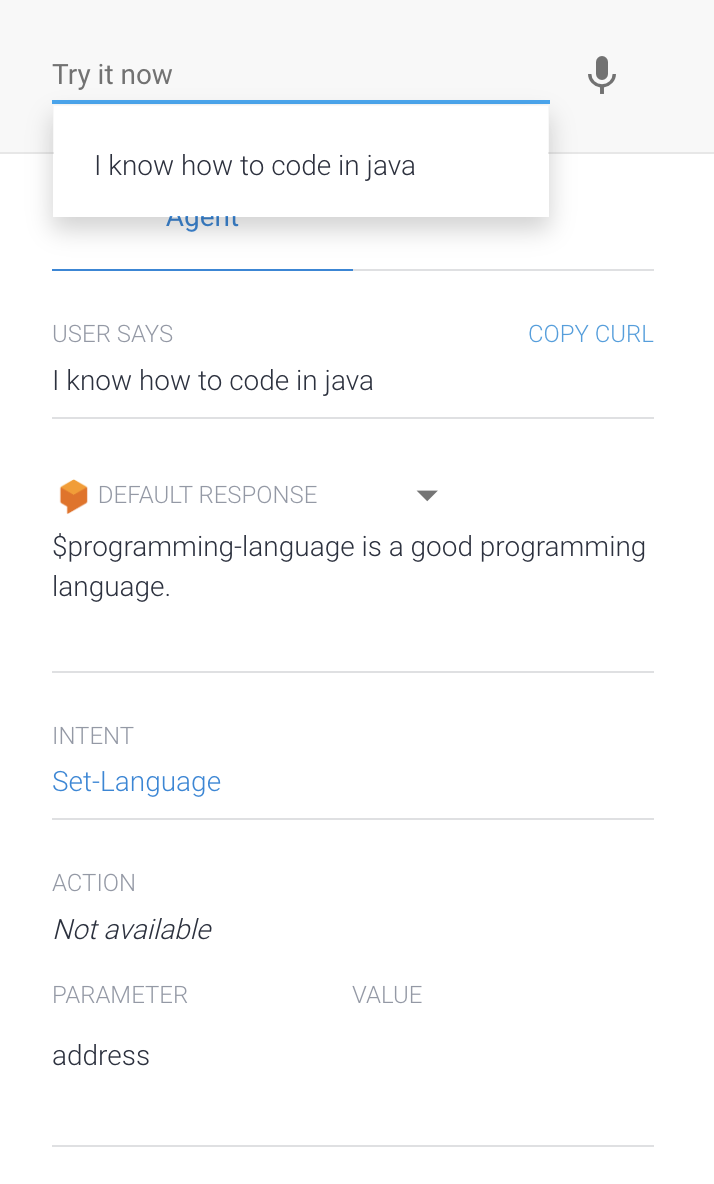Dialogflow - 创建自定义实体
Dialogflow 允许您创建自己的实体,因为在某些情况下,您希望从用户那里获取系统实体未提供的特定数据。因此,您可以创建一个唯一的实体来处理此问题。
Dialogflow 使用实体来理解和提取用户输入中的重要信息。例如,"伦敦"是查询"预订飞往伦敦的航班"中的关键短语,Dialogflow 必须将其识别为一个地点。实体可帮助 Dialogflow 查找和理解这些重要元素。
实体类型
Dialogflow 中有两种类型的实体 −
系统实体:Dialogflow 带有内置系统实体。例如,Dialogflow 已经知道地点、数字、日期等。
自定义实体:使用自定义实体创建您自己的实体。例如,如果您正在创建一个披萨订购机器人,那么您可以创建一个名为"PizzaToppings"的实体,当客户提到奶酪、意大利辣香肠或蘑菇等特定配料时,该实体可以告知客户。
创建您自己的实体
您需要遵循一些步骤来创建自己的实体 −
步骤 1:首先,您需要单击左侧边栏菜单上的"实体 +"按钮。
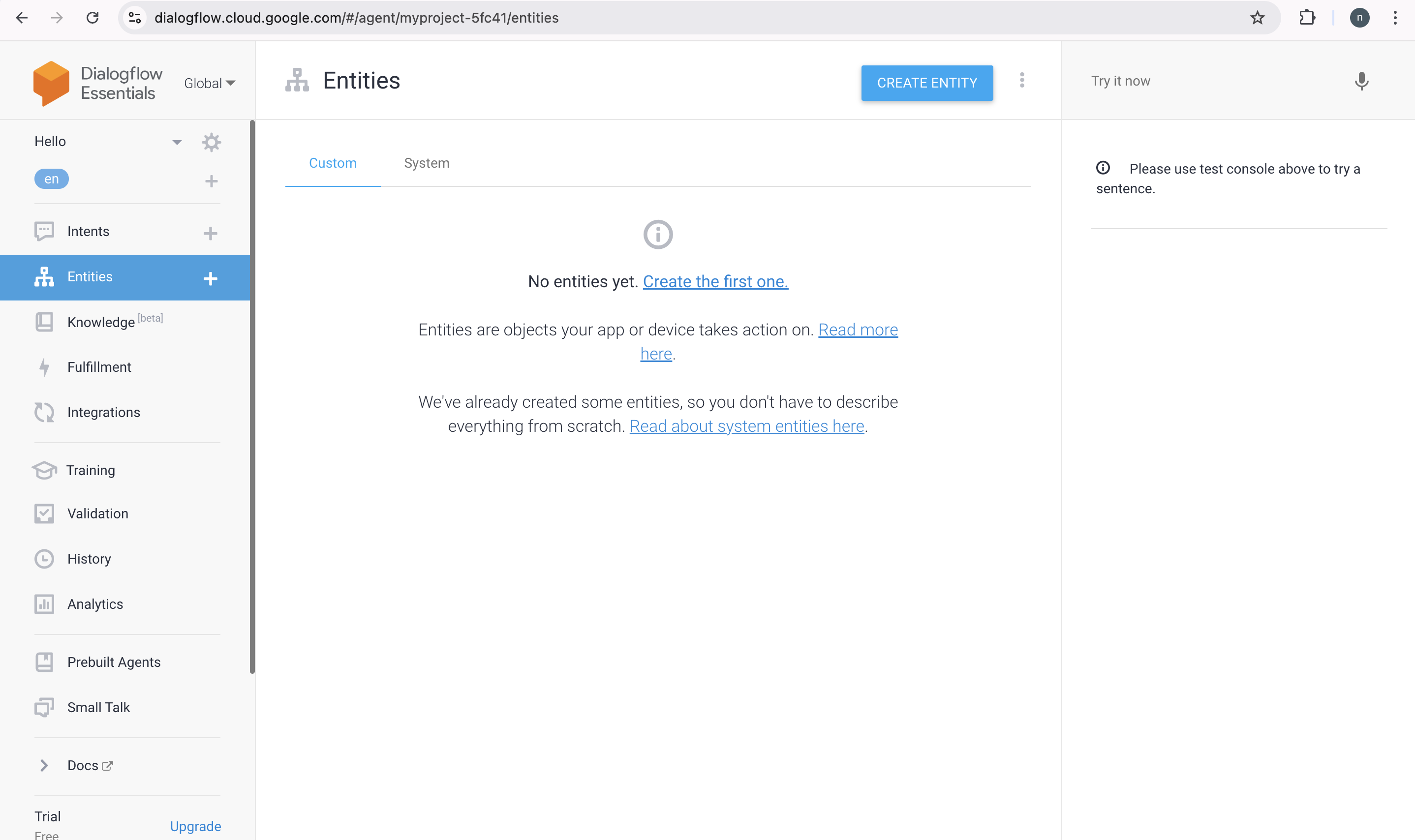
步骤 2:之后,您必须给出实体名称,假设我想输入编程语言。
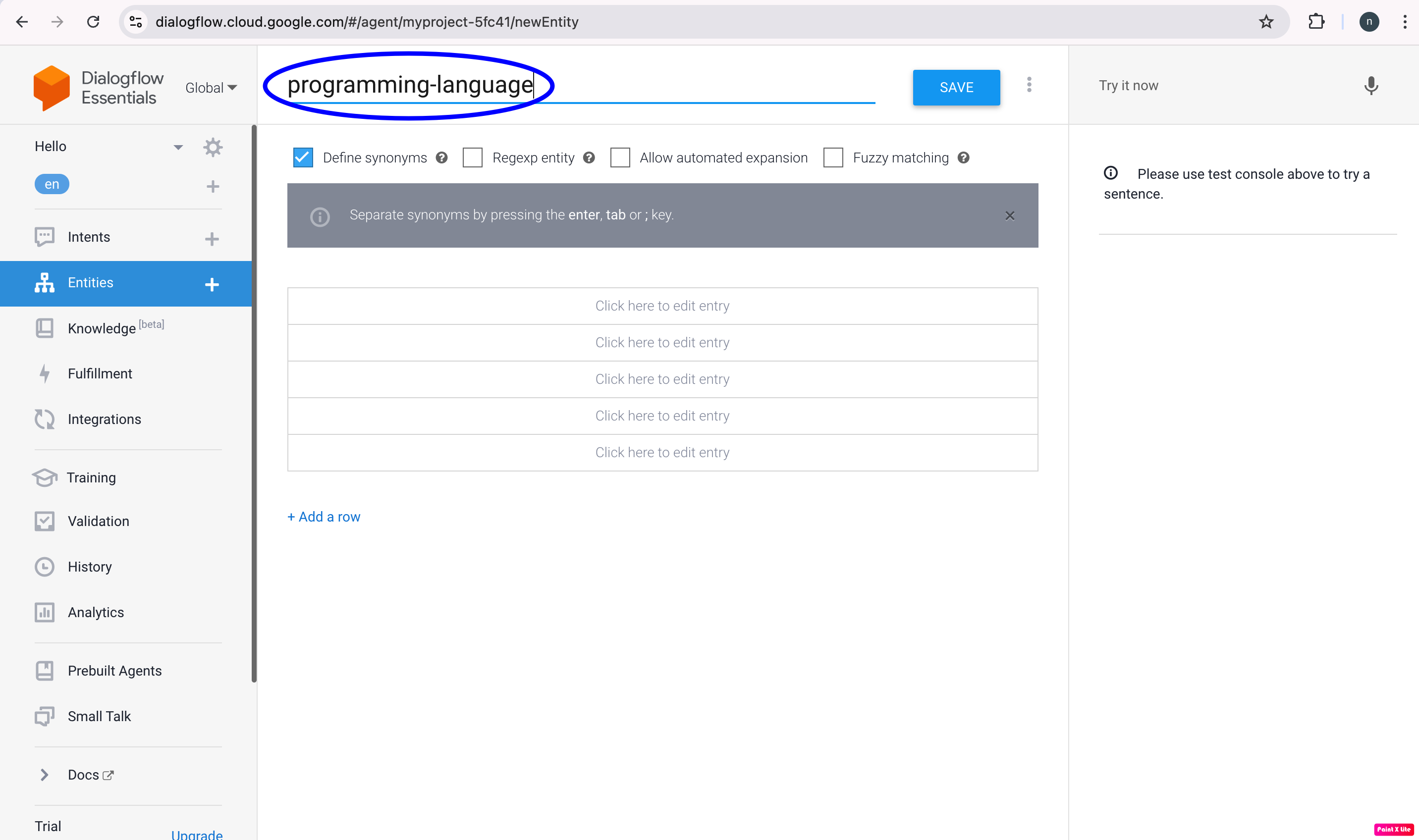
步骤 3:现在您可以添加如下所示的实体条目 −
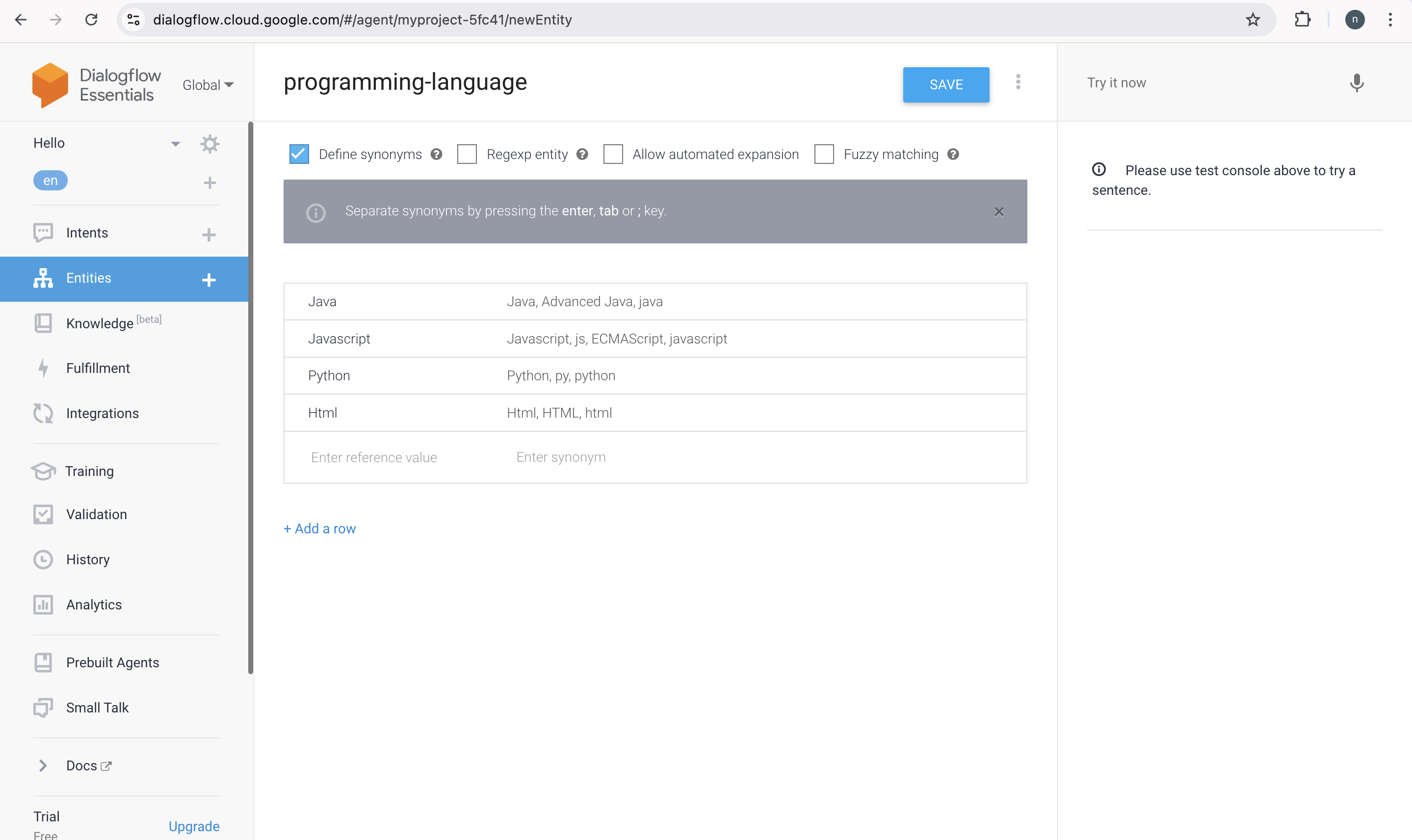
步骤 4:然后您必须单击"保存"按钮并等待,直到"代理培训"对话框显示"代理培训已完成"。
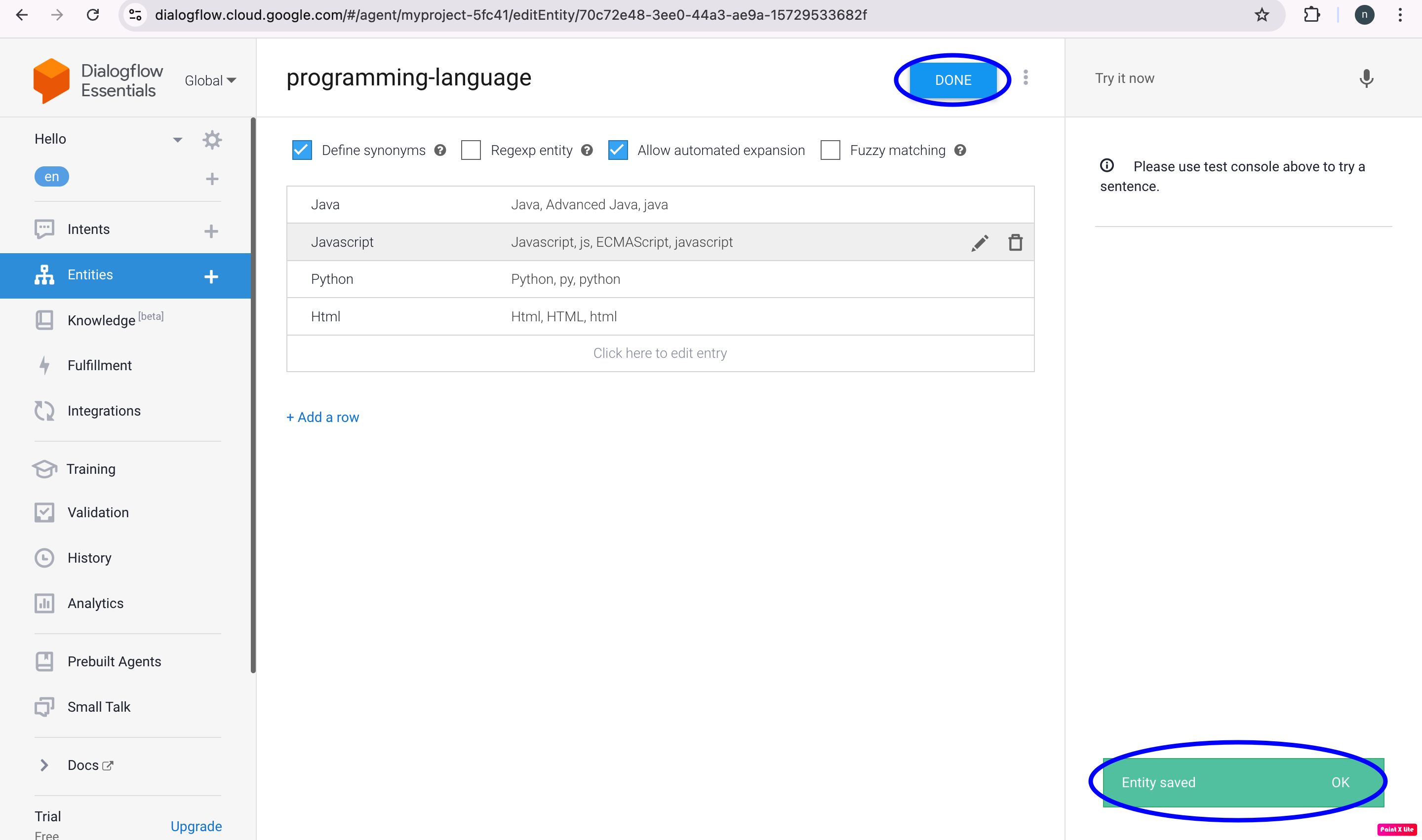
Dialogflow 可以轻松管理某些事物,例如大写和复数,但您必须为这些项目添加尽可能多的同义词。添加更多同义词将有助于代理更快地识别事物。
使用您的新实体
如果您想使用新实体,则必须将训练短语添加到设置语言中。通过执行以下操作来使用您的新实体 −
步骤 1:首先从左侧边栏的菜单中选择"意图"选项。
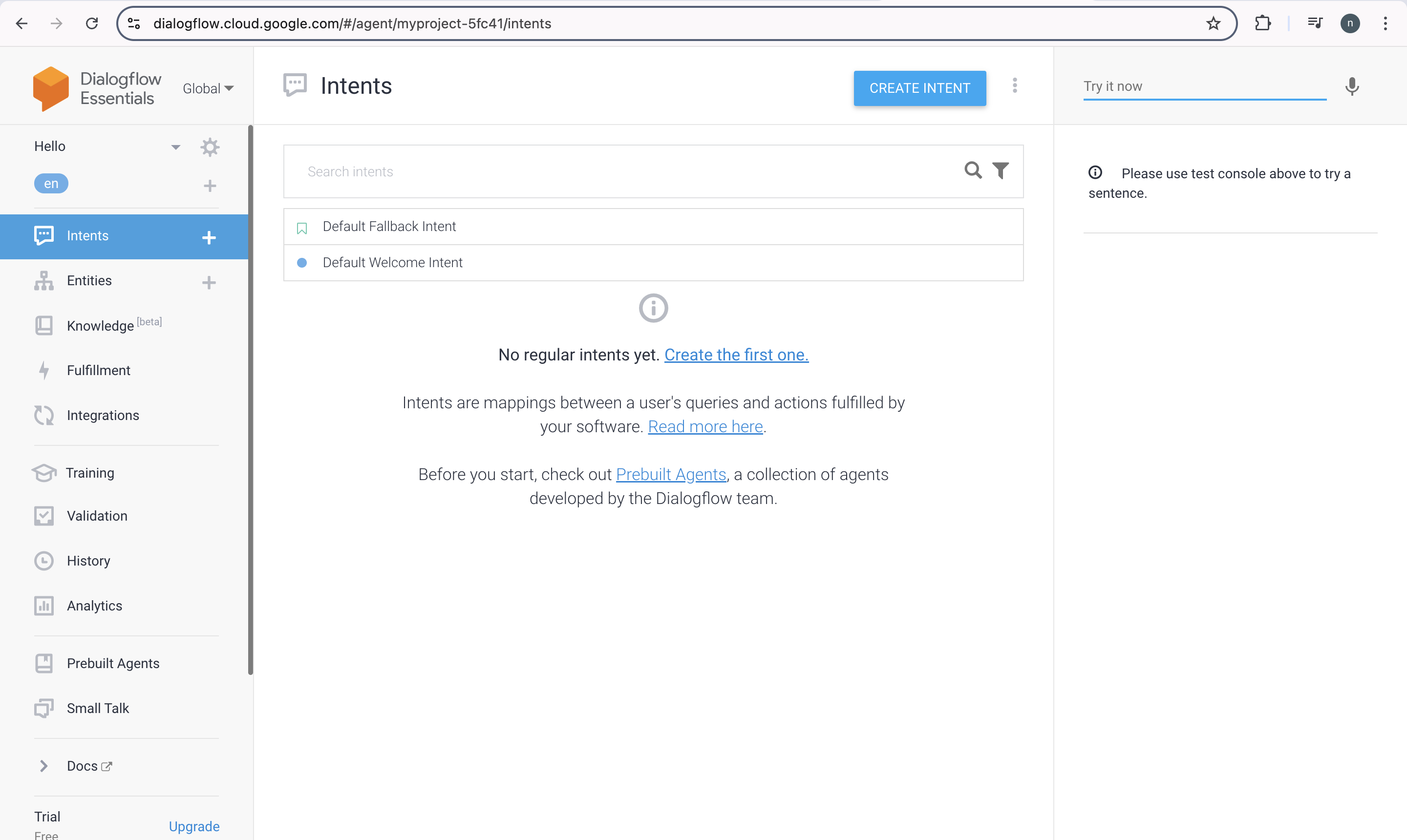
步骤 2:然后您必须单击意图设置语言。
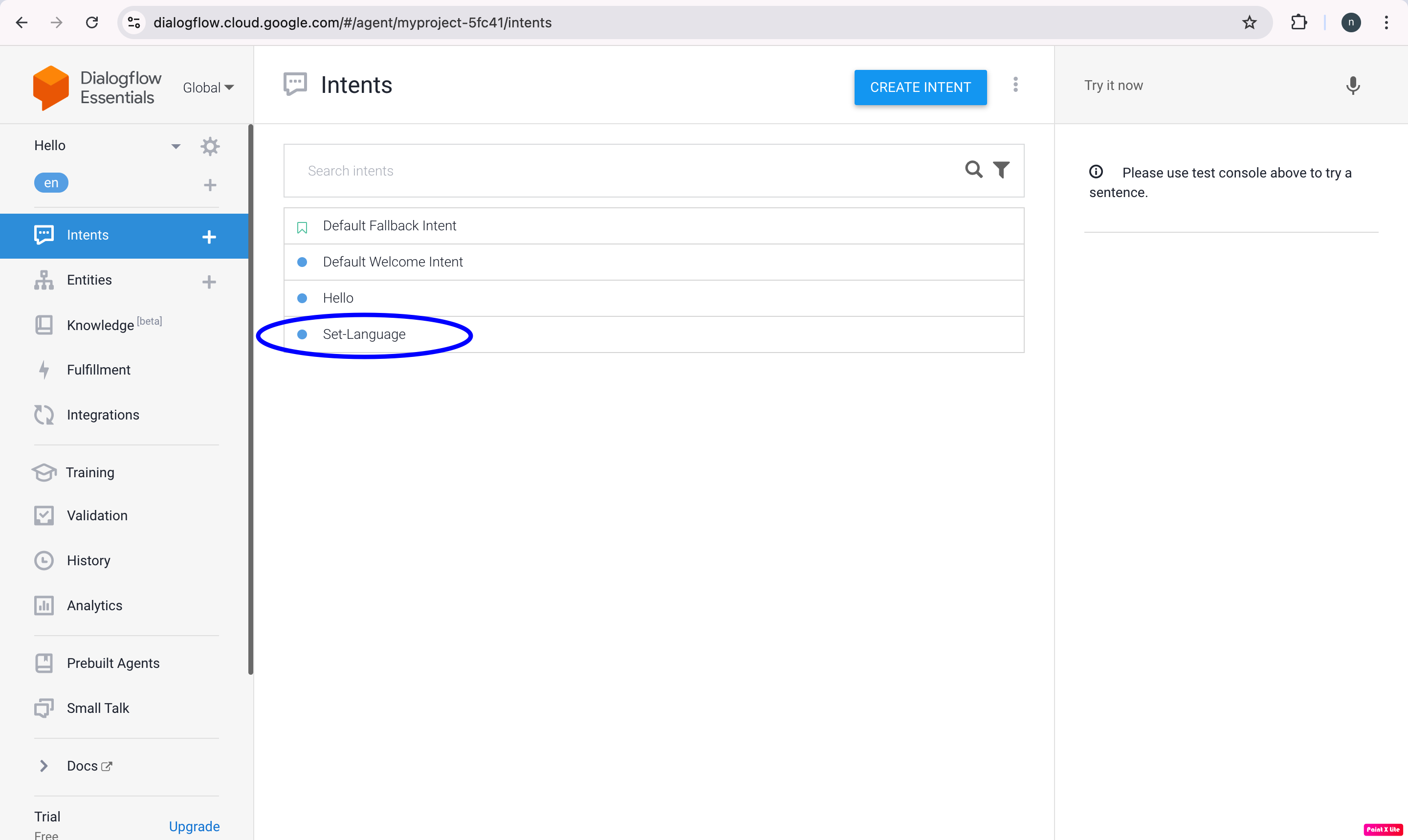
步骤 3:之后,您需要添加各种训练短语,例如我了解 Java 和我可以用 Java 编写代码。
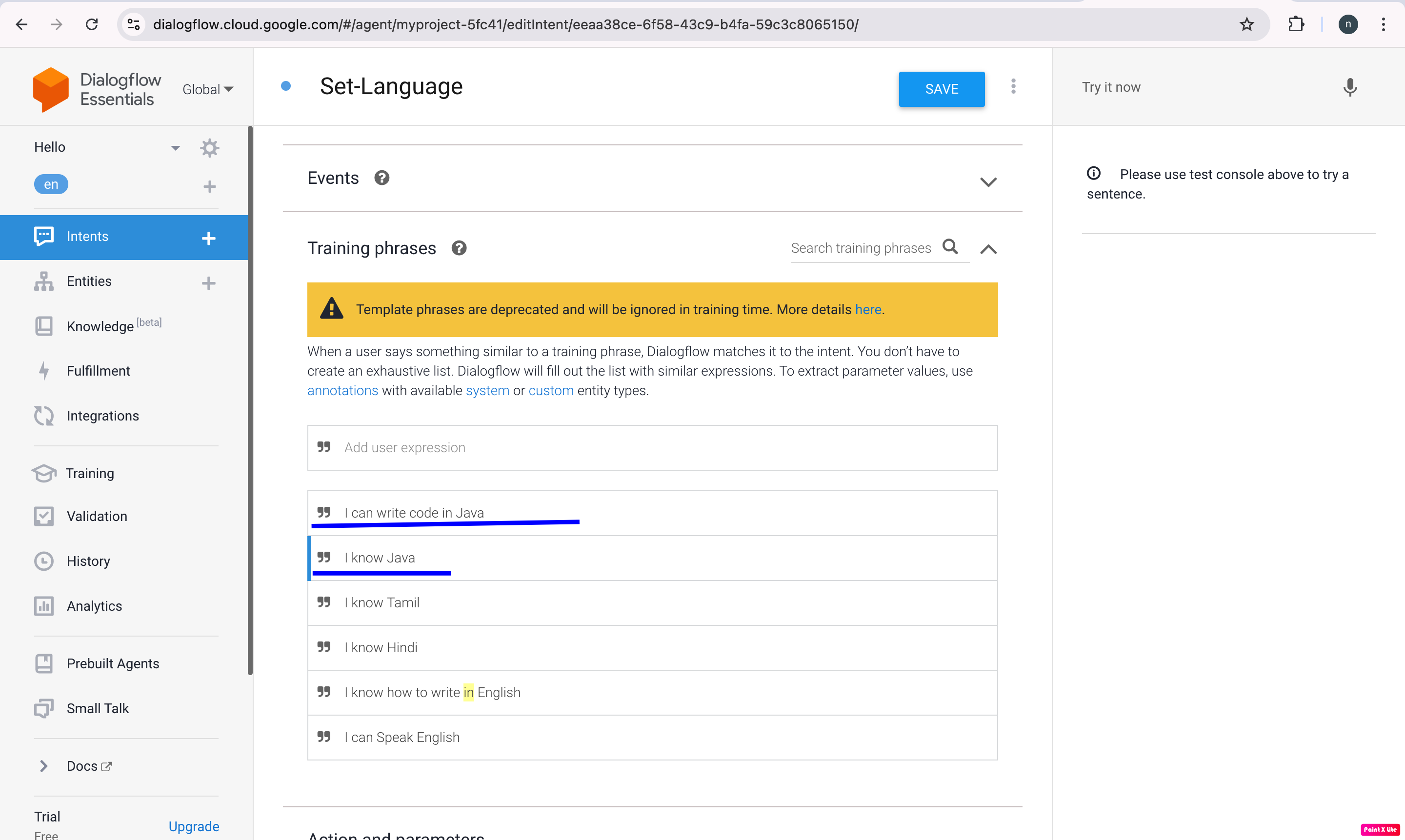
步骤4:请记住,这些训练短语的编程语言会自动标记并添加到操作和参数部分。您必须给出的下一个测试响应是 $programming-language 是一种很好的编程语言。
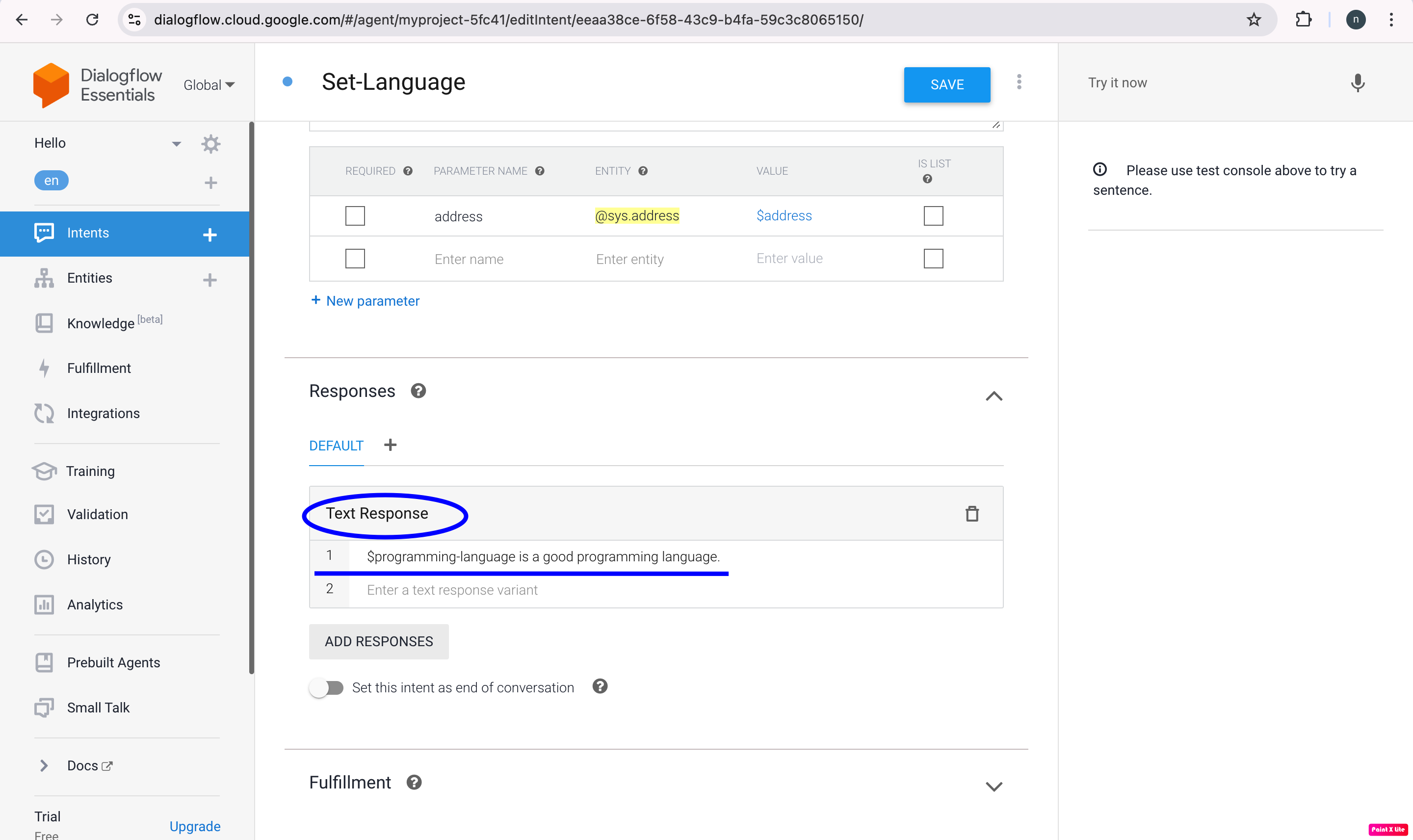
步骤 5:之后,您必须等到 Agent Training 对话框显示 Agent training 已完成,然后才能单击 Save 按钮。
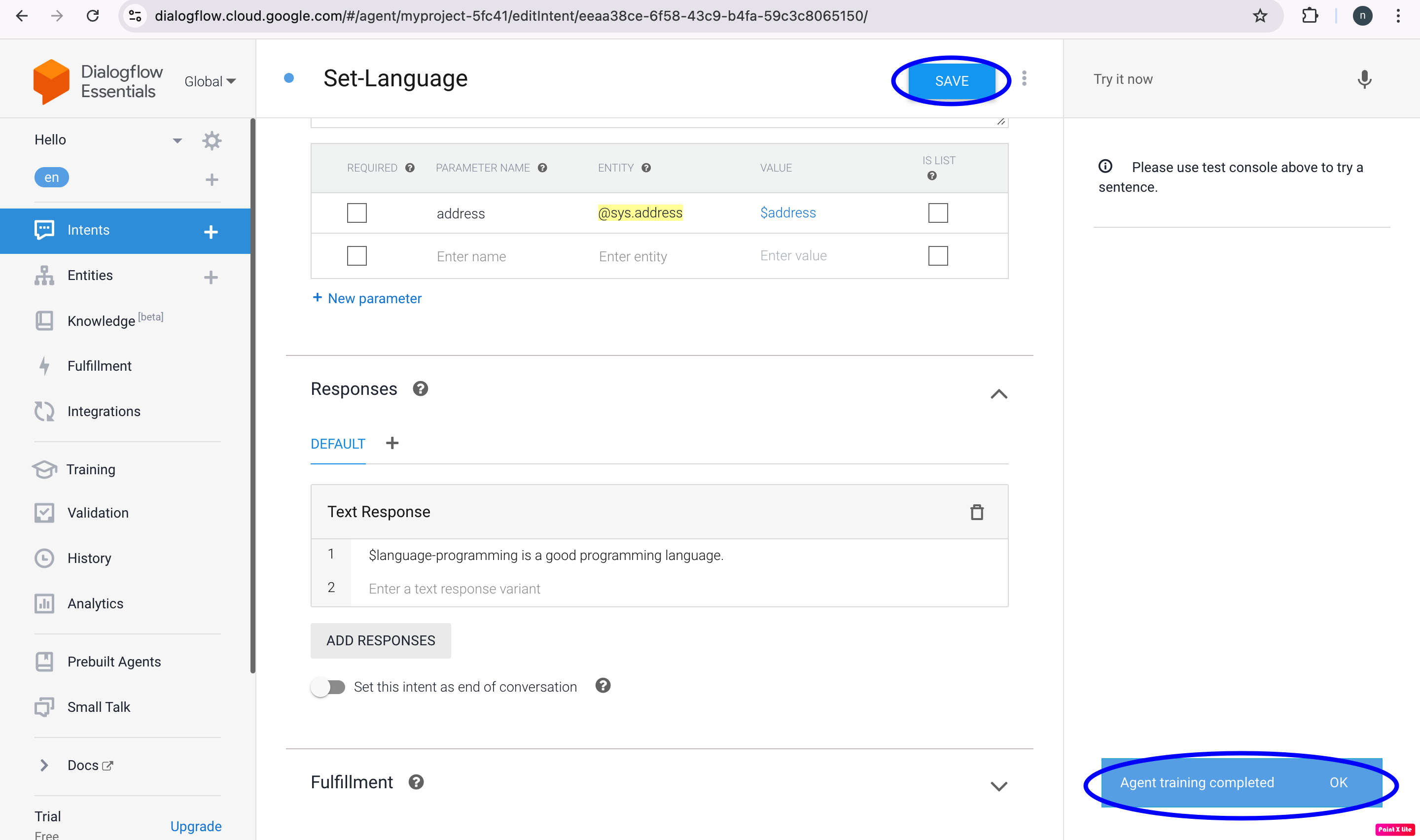
测试您的新实体
输入"I know how to code in java"并按"Enter"键以测试您的新实体。很明显,Dialogflow 识别了 Java 实体并从编程语言参数中提取了 Java。然后将该值添加到响应中。